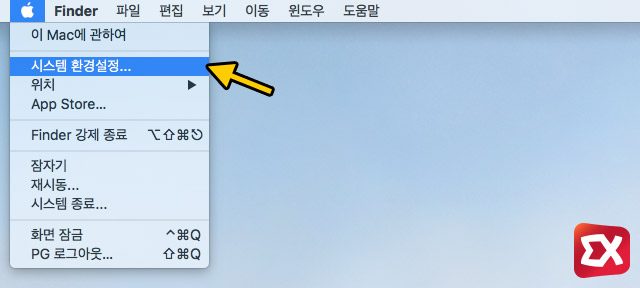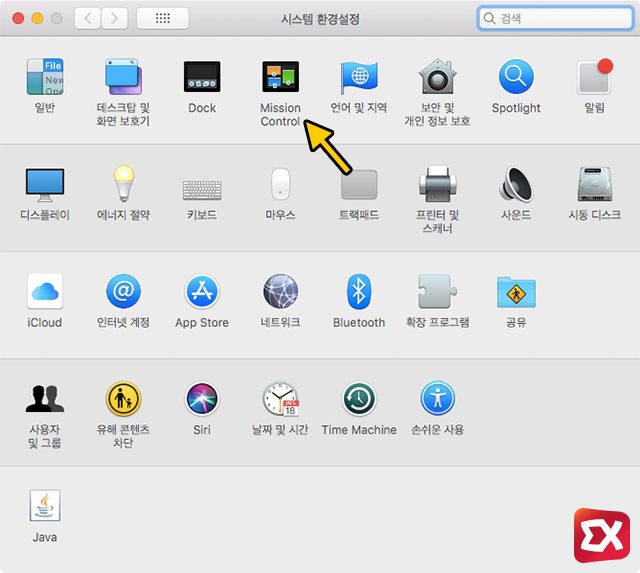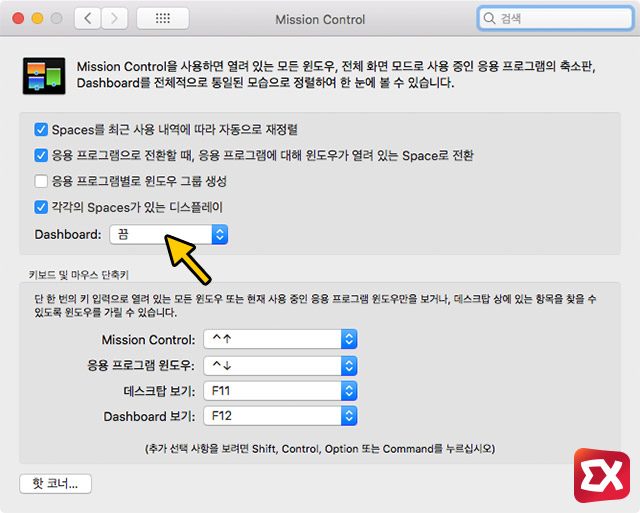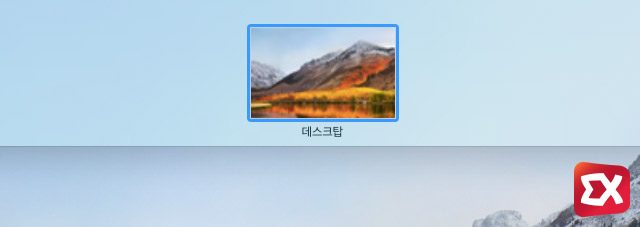맥(Mac)의 대시보드(Dashboard)는 간단한 메모, 날씨, 세계 시간, 계산기, 주식 정보등 윈도우7의 오른쪽 화면에 위치한 가젯과 같은 역할을 하고 있습니다.
하지만 대시보드에서 지원하는 위젯 종류가 많지 않고, 자주 사용할 법한 기능인 계산기, 날씨 같은 경우에는 앱을 이용해 알림 센터에서도 충분히 사용 가능하기 때문에 활용도가 떨어지는데요,
윈도우10만 봐도 윈도우7에서 제공하던 가젯 기능을 없앤 것으로 보아 필자만 활용도가 떨어지는 것처럼 느끼지는 않는 것 같습니다.
또한 대시보드를 활성화 할 경우에는 그만큼 시스템 메모리를 점유해 맥북 같이 메모리가 적은 시스템을 사용한다면 대시보드 끄기 설정을 통해 메모리를 절약하고 깔끔하게 데스크탑을 활용할 수 있습니다.
macOS 대시보드 끄기
상단 메뉴바의 아이콘을 클릭 후 ‘시스템 환경설정’에 들어갑니다.
시스템 환경설정에서 Mission Control을 선택합니다.
미션 컨트롤 중간 옵션중 DashBoard를 ‘Space로’ 에서 ‘끔’ 으로 변경합니다.
미션 컨트롤 단축키인 control+↑ 또는 트랙패드에서 네손가락을 위로 쓸어올려 미션 컨트롤을 실행하면 대시보드 창이 사라진 것을 확인할 수 있습니다.